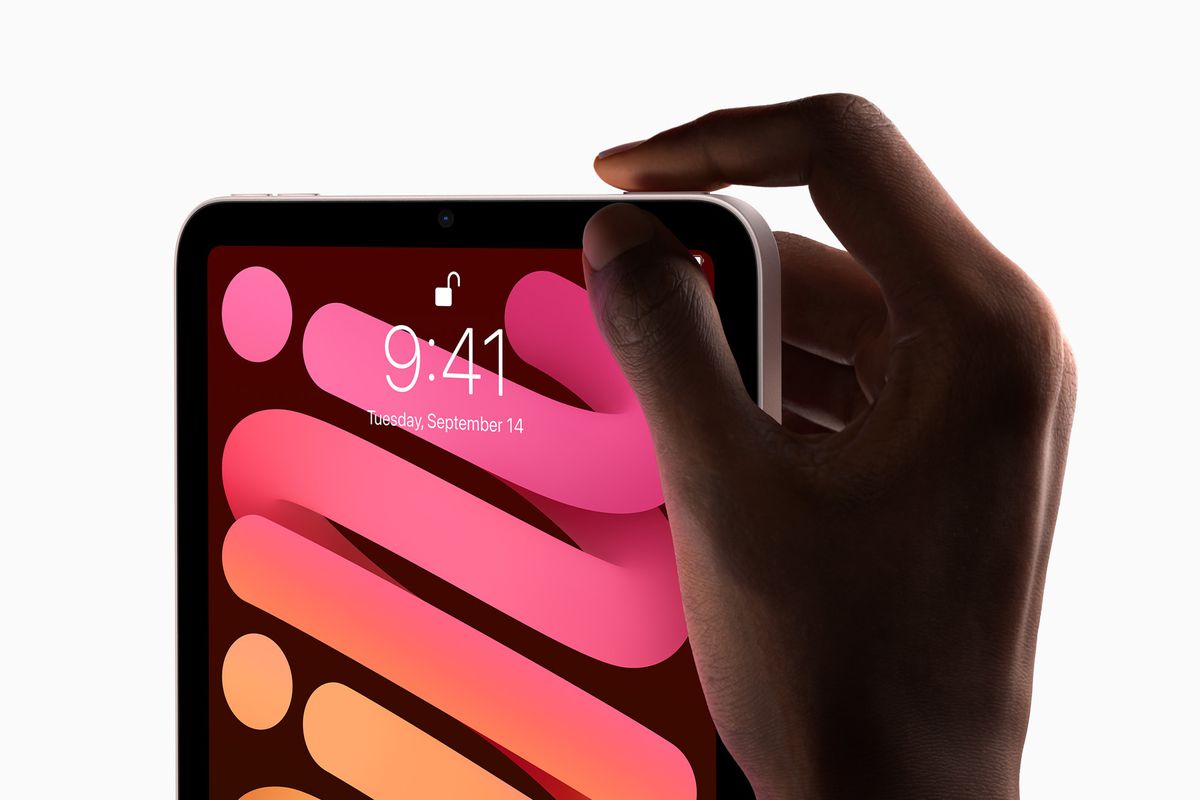先日 iPad を操作していると、どのアイコンをタップしてもアプリが起動しなくなりました、そこで、ボタンによる電源オフや再起動をしようと通常のボタンを長押しの再起動を試みても反応しなくなりました。
このような状態で、なんとか再起動できたので備忘的に書いておきます。
通常の再起動方法
まず、iPad の通常の再起動方法をみていきましょう。
ホームボタンなしのiPad
電源ボタンと音量ボタンのいずれかを同時に長押しし、「スライドで電源オフ」と表示されたらスライドして、約30秒待って、その後、電源ボタンを再度押す。
ホームボタンありのiPad
電源ボタンを長押しして、「スライドで電源オフ」と表示されたらスライドして、約30秒待つ。その後、電源ボタンを再度押す。
通常この方法で再起動できますが、不具合がある場合は再起動できない場合もあります。
強制再起動方法
通常の再起動方法では再起動できない場合は、この再起動方法で再起動します。
ホームボタンなしのiPad
音量「+」ボタンを押してすぐに放し、次に音量「-」ボタンを押してすぐに放す。その後、電源ボタンを押し続け、デバイスが再起動するまで待つ。
ホームボタンありのiPad
電源ボタンとホームボタンを同時に押し、Appleロゴが表示されるまでそのまま押し続ける。
Siriを使う方法
通常の再起動方法で再起動できない場合、この方法でも再起動できます。
「Hey Siri」などで Siri を起動し、「再起動」と命じます。確認をされますので「再起動」をタップして再起動します。
まとめ
これらの手順を行えば、ほとんどの場合で iPad の再起動が可能です。再起動できると、機械的な故障でない限り動作が正常に戻る場合が多いです。万一の場合のために覚えておくと便利でしょう。